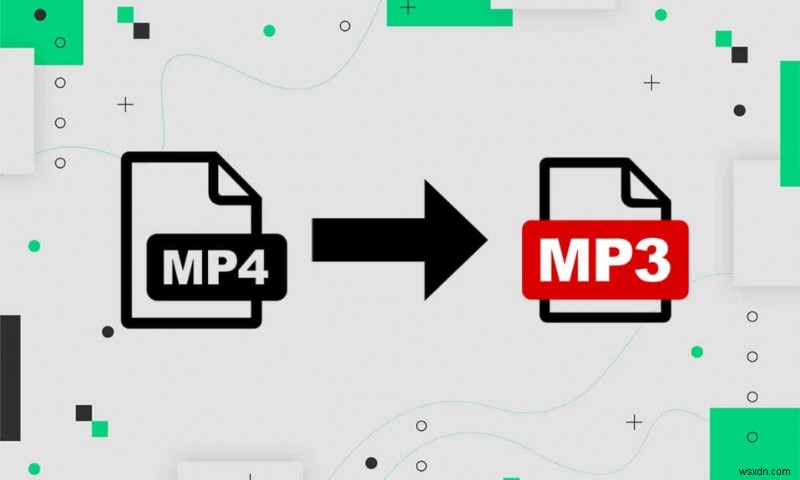
Windows Media Player를 통해 MP4를 MP3로 변환하시겠습니까? 그렇다면 이 빠른 가이드를 읽고 Windows Media Player, VLC Media Player 및 iTunes를 통해 MP4를 MP3로 변환하십시오.
Mp4를 Mp3로 변환하는 이유
일반적으로 MP4로 알려진 MPEG-4는 오디오-비디오 파일의 표준화된 형식이 되었습니다. 그 이유는 Android, iOS 및 거의 모든 미디어 플레이어와 같은 모든 플랫폼에서 지원되기 때문입니다.
그러나 다음과 같은 이유로 MP4를 MP3 즉 오디오 파일 형식으로 변환해야 할 수도 있습니다.
- 좋아하는 노래를 듣고 관련 동영상을 보고 싶지 않습니다.
- 특정 휴대전화는 다운로드 및 스트리밍을 위해 MP3 형식만 지원하기 때문입니다.

VLC, Windows Media Player, iTunes를 사용하여 MP4를 MP3로 변환하는 방법
이제 Windows 10 랩톱/데스크톱에서 MP4에서 MP3로 변환하는 방법에 대해 설명하겠습니다. 먼저 VLC Media Player로 시작한 다음 iTunes, Windows Media Player 및 온라인 도구를 사용하여 MP4를 MP3로 변환합니다. Windows용 최고의 MP4 압축기 29개를 읽어보는 것도 좋습니다.
옵션 1:VLC 미디어 플레이어를 사용하여 MP4를 MP3로 변환
VLC Media Player는 대부분의 미디어 형식을 재생할 수 있는 기능으로 인해 가장 인기 있는 크로스 플랫폼 미디어 플레이어 중 하나입니다. 이 플레이어는 또한 아래 설명과 같이 파일 확장자를 빠르게 변경할 수 있는 방법을 제공합니다.
1. VLC 미디어 플레이어 실행 미디어라는 제목의 첫 번째 탭을 선택합니다.
2. 변환/저장을 선택합니다. 강조 표시된 대로 드롭다운 메뉴에서 옵션을 선택합니다.

3. 다음으로 파일 탭을 클릭하고 + 추가…를 클릭합니다. 그림과 같이 버튼을 누릅니다.

4. MP4 파일 위치로 이동합니다. , MP4 파일 선택 , 열기를 클릭합니다.
5. 변환/저장 을 클릭합니다. 비디오 파일을 선택한 후 옵션. 주어진 그림을 참조하십시오.
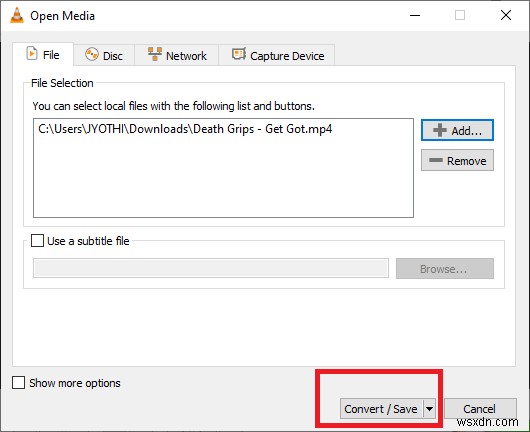
6. 표시되는 새 창에서 프로필 설정의 옵션 카테고리.
7. 오디오-MP3 선택 아래 그림과 같이 드롭다운 목록에서.
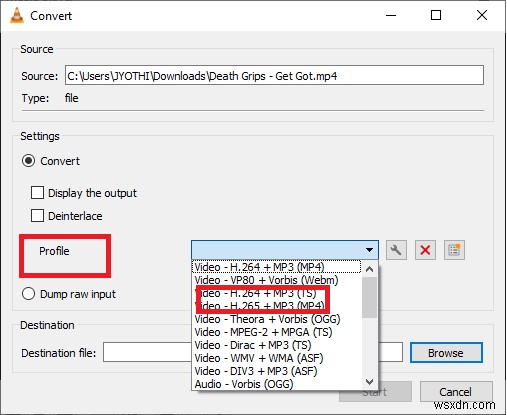
8. MP3를 선택한 후 , 찾아보기를 클릭합니다. .
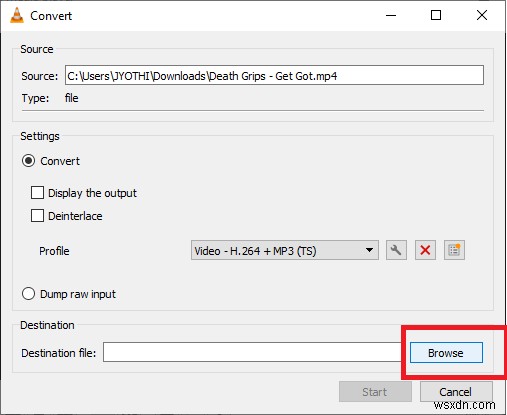
9. 위치 선택 변환된 파일을 저장할 위치입니다. 위치를 선택할 때 파일 형식 옵션은 자동으로 MP3를 표시합니다. 형식.
10. 이제 저장을 클릭합니다. 명확성을 위해 주어진 스크린샷을 참조하십시오.
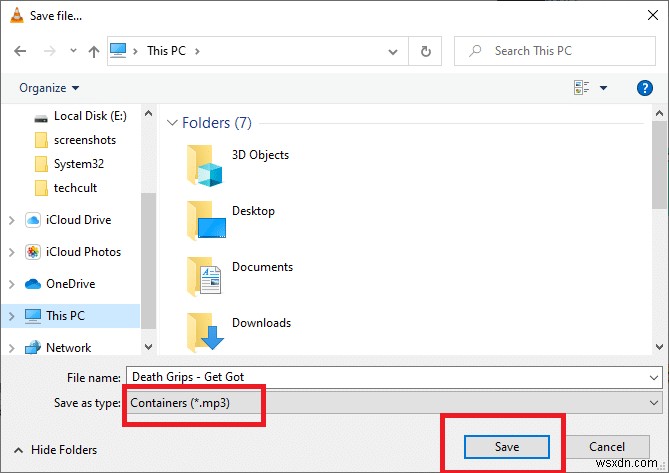
11. 위의 단계를 완료했으면 시작을 클릭합니다. 버튼.

MP4 동영상은 THE VLC 플레이어로 변환되며, 새로운 MP3 파일이 생성되어 지정된 위치에 저장됩니다.
옵션 2:iTunes를 통해 Mp4를 Mp3로 변환
Windows PC에서 MP4를 MP3로 변환하려면 iTunes 소프트웨어도 사용할 수 있습니다. MP3 및 MP4 형식의 오디오를 재생할 수 있습니다. 그렇게 하려면 주어진 단계를 따르십시오:
1. iTunes 실행 컴퓨터의 Windows 운영 체제용으로 설계된 앱입니다.
2. 메뉴 로 이동합니다. 술집. 수정> 환경설정을 클릭합니다. .
3. 일반 아래 탭에서 가져오기 설정을 선택합니다. , 강조 표시된 대로.

4. MP3 선택 인코딩 형식으로 .

5. 라이브러리에서 , 동영상/mp4 파일을 선택합니다. 변환하고 싶습니다.
6. 파일을 클릭하여 MP4를 해당 파일의 MP3 버전으로 변환합니다.> MP3 버전 만들기 .
이 프로세스는 Windows PC에서 iTunes를 사용하여 MP4를 MP3로 변환합니다.
참고: 동일한 프로세스를 사용하여 파일을 .AAC, .AIFF, .WAV 버전으로 변환할 수 있습니다. MP3를 필요한 파일 형식으로 교체하고 <파일 형식> 버전 만들기를 클릭하기만 하면 됩니다. 주어진 목록에서.
옵션 3:Windows Media Player를 사용하여 Mp4를 Mp3로 변환
Windows PC에서는 Windows Media Player를 사용하여 M4B 또는 MP4를 MP3 형식으로 쉽게 변환할 수 있습니다. 이 프로세스를 실행하는 자세한 단계는 다음과 같습니다.
참고: Windows Media Player를 사용하여 MP4를 MP3로 변환하려면 빈 CD가 필요합니다.
1. 시작하려면 컴퓨터의 디렉토리로 이동하여 MP4 파일 변환하고 싶습니다.
2. 마우스 오른쪽 버튼으로 클릭하고 연결 프로그램> Windows Media Player를 선택합니다.
3. MP4 파일이 Windows Media Player에서 재생됩니다.
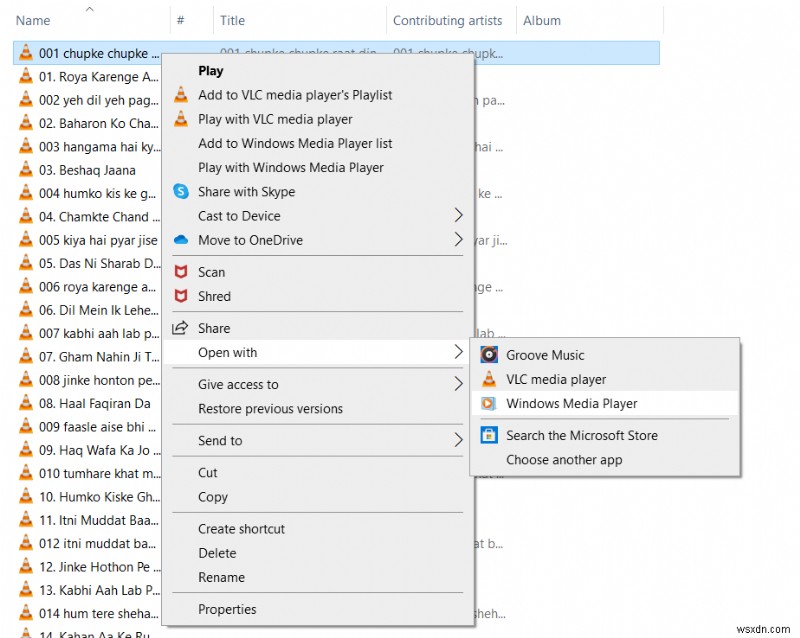
3. 상단 메뉴에서 구성을 클릭합니다. 그런 다음 옵션을 선택합니다.

4. 음악 추출으로 전환 탭. MP3 선택 형식에서 표시된 대로 드롭다운 메뉴입니다.

5. 완료되면 파일> 다른 이름으로 저장을 클릭합니다. . "파일 이름"(예:"escape.mp4")을 클릭한 다음 커서를 확장자로 이동하고 "escape.mp3와 같이 .mp3로 변경합니다. ".
6. 마지막으로 저장 버튼을 클릭합니다.
Windows Media Player는 MP4 파일을 MP3 파일로 변환합니다. 변환되면 파일이 컴퓨터의 지정된 위치에 저장됩니다.
옵션 4:온라인 변환기를 사용하여 MP4를 MP3로 변환
위에서 언급한 방법을 이해하고 따르기가 어렵다면 인터넷에서 무료 온라인 변환기를 대신 사용할 수 있습니다. 다음과 같은 다양한 도구를 온라인에서 사용할 수 있습니다.
- 전환
- 클라우드 변환
- 잠자르
- 무료 변환
그러나 온라인 변환기를 사용하는 경우 왜곡된 영상, 손상된 이미지 등과 같은 어려움에 직면할 준비를 하십시오.
자주 묻는 질문(FAQ)
Q1. MP4 형식을 사용하면 어떤 이점이 있습니까?
MP4 사용의 이점:
1. MP4 형식은 비디오 품질과 스트리밍 기능으로 인해 거의 모든 비디오 플레이어에서 작동하는 인기 있는 비디오 형식입니다.
2. 대부분의 소셜 네트워킹 및 비디오 공유 서비스는 MP4를 허용합니다.
3. 더 나은 압축 및 비디오 품질 보존 기능으로 인해 MP4는 선호되는 비디오 업로드/다운로드 형식입니다.
Q2. MP3 형식의 이점은 무엇입니까?
MP3 사용의 이점:
1. 파일 크기 감소는 가장 주목할만한 기능 중 하나입니다. 컴팩트 디스크에 녹음된 일반적인 CD 디지털 오디오 또는 CDDA 파일과 비교할 때 크기는 12배 감소합니다.
2. 파일 크기가 작기 때문에 수천 곡의 노래가 내부 또는 외부 저장소에 저장될 수 있습니다.
권장:
- 웹사이트에서 삽입된 비디오를 다운로드하는 방법
- Android용 최고의 오디오 편집 앱 12개
- TikTok 동영상에서 필터를 제거하는 방법
- Discord 오버레이가 작동하지 않습니까? 문제를 해결하는 10가지 방법!
이 가이드가 도움이 되었기를 바랍니다. VLC Media Player, Windows Media Player 및 iTunes를 사용하여 MP4를 MP3로 변환 . 어떤 방법이 가장 효과적인지 알려주십시오. 이 기사와 관련하여 질문이 있는 경우 언제든지 댓글 섹션에 질문을 남겨주세요.
